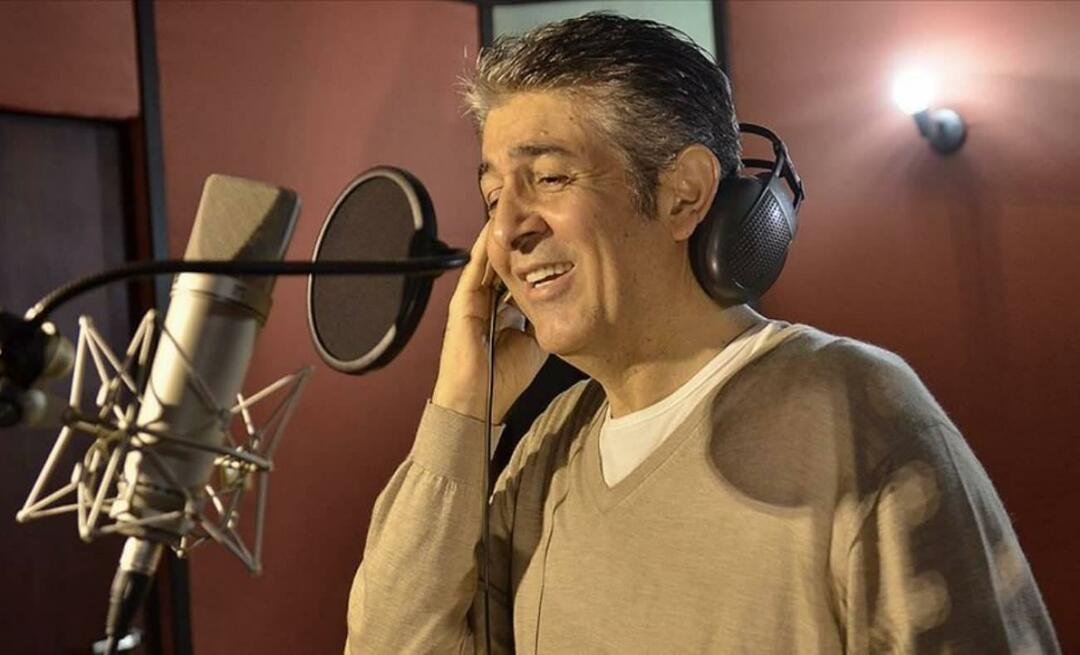Come utilizzare Twitter Media Studio per migliorare il tuo video marketing: Social Media Examiner
Video Sui Social Media Video Di Twitter Strumenti Di Twitter Cinguettio / / September 24, 2020
Vuoi più visualizzazioni per i tuoi video di Twitter? Sei curioso di sapere come Twitter Media Studio può aiutarti a ottimizzare i tuoi tweet video?
In questo articolo imparerai come utilizzare Twitter Media Studio per migliorare le prestazioni dei video che pubblichi su Twitter.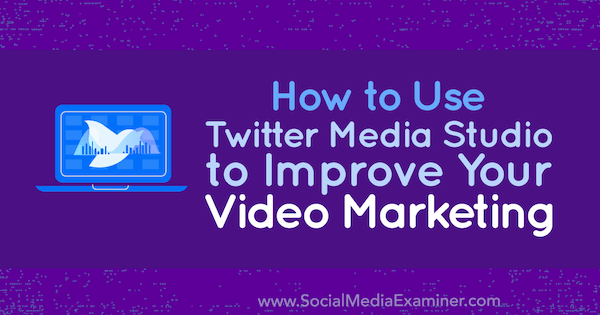
Cos'è Twitter Media Studio?
Con Twitter Media Studio, puoi migliorare i video che tweet con immagini in miniatura, titoli accattivanti, didascalie di testo, pulsanti di invito all'azione collegati e altro ancora, il tutto prima di condividere i video con Twitter seguaci.
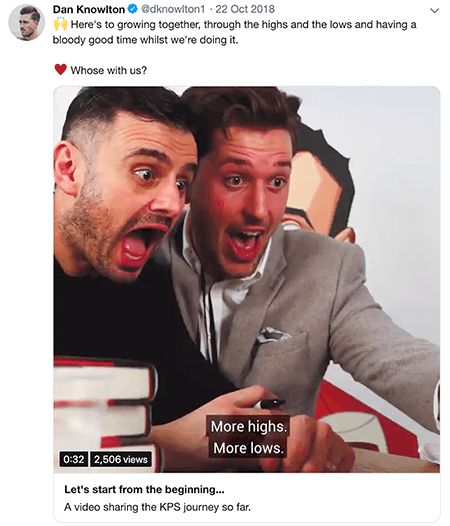
Twitter Media Studio è progettato per le persone che fanno pubblicità su Twitter, quindi per accedere a Media Studio, devi essere in Amplify Publisher Program. Solo i membri di questo programma ricevono un invito a Media Studio.
Sebbene questo articolo si concentri sul video, Media Studio può aiutarti a gestire anche altri media. In effetti, ti aiuta a gestire tutti i tuoi contenuti caricati in precedenza, inclusi video, immagini e GIF che hai caricato tramite Il vecchio caricatore video di Twitter (ora sostituito con Media Studio) o twittato direttamente da un account associato a Media Studio.
Ad esempio, puoi aggiornare i metadati (titoli, descrizioni e così via) sui media che hai già twittato o creare nuovi tweet che includano qualsiasi media nella tua libreria.
Se lavori con un team, Twitter Media Studio dispone di funzionalità che ti aiutano a gestire i contenuti multimediali su più account e utenti. Puoi passare facilmente da un account all'altro senza effettuare il login e la disconnessione. Invece, seleziona semplicemente l'account che desideri utilizzare da un menu all'interno di Media Studio. Inoltre, se sei un amministratore di account, puoi concedere agli utenti l'accesso completo o limitato agli account che gestisci.
# 1: carica video su Twitter Media Studio
Quando hai accesso a Twitter Media Studio, inizi a usarlo visitando il libreria principale di Media Studio, dove puoi vedere tutti i tuoi contenuti multimediali caricati in precedenza e hai la possibilità di caricare nuovi video.
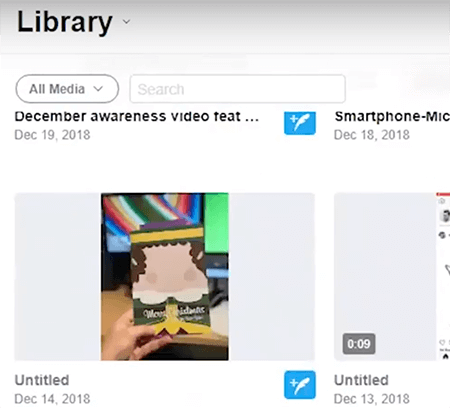
Twitter Media Studio ha il suo specifiche di caricamento video. (Le normali specifiche di caricamento su desktop e dispositivi mobili sono diverse.) In Media Studio, puoi caricare un file video MOV o MP4 fino a 1 GB. Per i video in orizzontale, Twitter consiglia una risoluzione di 1280 x 720. Per i video quadrati, la risoluzione migliore è 720 x 720. La durata del video è generalmente limitata a 2 minuti e 20 secondi (ovvero 140 secondi).
Twitter Media Studio ti consente di caricare più video contemporaneamente. Fai semplicemente clic sull'opzione Carica in alto a destra e seleziona i video che desideri caricare dal disco rigido del tuo computer. Dopo aver effettuato una selezione, il caricamento inizia automaticamente.
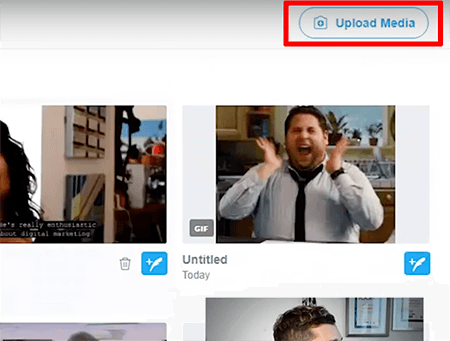
Se vedi un messaggio che dice che il caricamento non è riuscito, assicurati che il tuo file video sia di 1 GB o inferiore. Se un messaggio di errore dice che il tuo video è troppo lungo, probabilmente dovrai accorciarlo a 2 minuti, 20 secondi o meno. (Tuttavia, alcuni utenti hanno il permesso di pubblicare video più lunghi.) A modificare le dimensioni o la lunghezza del video, puoi utilizzare la maggior parte dei popolari programmi di editing video.
# 2: scegli una miniatura e un titolo accattivanti per il video
Dopo aver caricato un video, fai clic su di esso per iniziare a modificare come apparirà il video nel tuo tweet. L'impostazione della miniatura ti consente di scegliere l'immagine più accattivante che attirerà l'attenzione dei tuoi follower mentre scorrono i loro feed di Twitter.
Mentre crei o selezioni una miniatura, alcuni suggerimenti possono far risaltare il tuo video. Per far risaltare la tua immagine, usa colori contrastanti e sovrapponi immagini nitide su uno sfondo sfocato. Inoltre, l'aggiunta di una piccola quantità di testo può comunicare il valore che il video offre agli spettatori; assicurati solo che il testo non domini l'immagine.
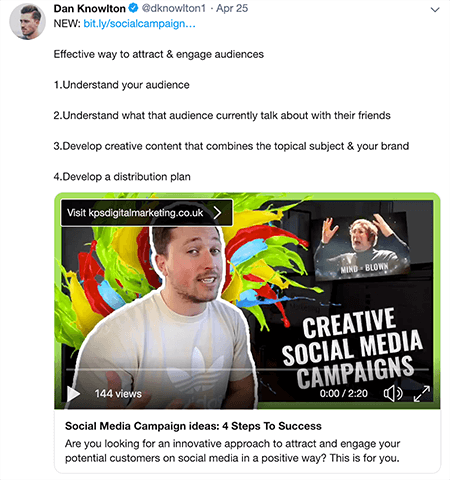
Per scegliere una miniatura, fare clic sull'opzione Cambia miniatura. Quindi puoi selezionare un fotogramma dal video come miniatura o caricare un'immagine salvata sul tuo computer. Se carichi un'immagine, assicurati che le proporzioni dell'immagine corrispondano alle proporzioni del video. Ad esempio, un video quadrato necessita di un'immagine quadrata e un video orizzontale con proporzioni 16: 9 necessita anche di un'immagine 16: 9.
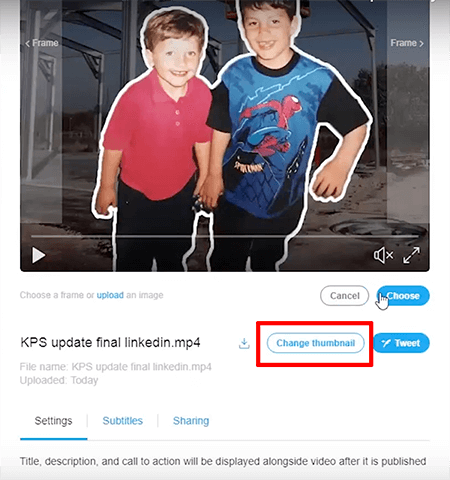
Un titolo video accattivante e informativo può anche catturare l'interesse delle persone. Mantieni i titoli concisi e comunica chiaramente il valore di guardare il video. Allo stesso modo, la descrizione dovrebbe concentrarsi su come il video aiuta gli spettatori. Una buona descrizione potrebbe dire: "Stai cercando un approccio innovativo per attrarre e coinvolgere i tuoi potenziali clienti sui social media in modo positivo? Questo è per te."
Ricorda di provare diversi titoli e descrizioni per vedere cosa funziona. Per trovare l'ispirazione, controlla il BuzzSumo Content Analyzer, che può mostrarti titoli di articoli su un argomento simile.
Per aggiungere un titolo e una descrizione, fare clic sul video nella libreria multimediale e aprire la scheda Impostazioni; quindi digitare il titolo e la descrizione desiderati nelle caselle di testo appropriate. Nel feed Twitter desktop, il titolo appare in grassetto sotto il video e la descrizione appare sotto il titolo. (Tieni presente che i titoli e le descrizioni vengono visualizzati nel feed di Twitter solo quando gli utenti accedono tramite un browser desktop.)
Ricevi la formazione sul marketing di YouTube - Online!

Vuoi migliorare il tuo coinvolgimento e le tue vendite con YouTube? Quindi unisciti al più grande e migliore raduno di esperti di marketing di YouTube mentre condividono le loro strategie comprovate. Riceverai istruzioni dettagliate in tempo reale incentrate su Strategia di YouTube, creazione di video e annunci di YouTube. Diventa l'eroe del marketing di YouTube per la tua azienda e i tuoi clienti mentre implementi strategie che ottengono risultati comprovati. Questo è un evento di formazione online dal vivo dei tuoi amici su Social Media Examiner.
CLICCA QUI PER I DETTAGLI - I SALDI FINISCONO IL 22 SETTEMBRE!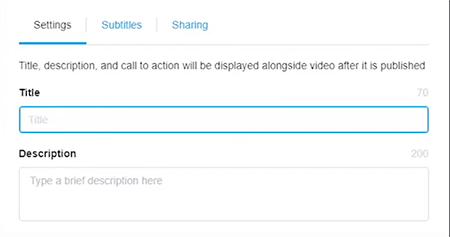
# 3: didascalia video Twitter con un file SRT
La maggior parte delle persone non utilizza i social media con l'audio attivato, quindi l'aggiunta di sottotitoli ai tuoi video può mantenere gli spettatori interessati ai tuoi contenuti. Con i sottotitoli, gli spettatori possono ancora seguire quello che dici leggendo i sottotitoli. I sottotitoli rendono i tuoi video accessibili anche agli utenti con disabilità uditiva.
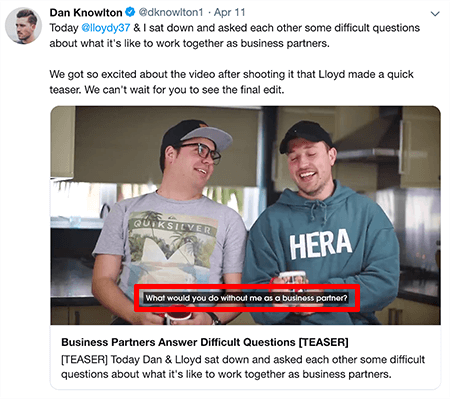
Per sottotitolare i tuoi video, devi creare un file SRT con il testo che appare durante la riproduzione del video. (Il processo di sottotitoli funziona allo stesso modo su Facebook, LinkedIn e YouTube.) Rev è un ottimo sito per creare il tuo file SRT e costa $ 1 al minuto.
Aggiungi un file SRT a un video di Twitter dopo aver caricato il video su Twitter Media Studio. Dal menu Dettagli media, seleziona Sottotitoli e poi File SRT. Da lì, seleziona l'opzione Carica per caricare il file SRT salvato sul tuo computer.
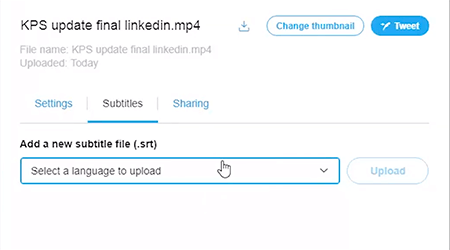
# 4: indirizza il traffico al tuo sito web con un pulsante di invito all'azione video
Con Twitter Media Studio, puoi aggiungere un pulsante di invito all'azione su cui le persone possono fare clic mentre guardano un video. Immagina quanto sia utile questo pulsante per indirizzare il traffico al tuo sito web. Mentre le persone guardano il video, possono fare clic sul pulsante e questo le porta a qualunque pagina web tu scelga.
Per illustrare, ecco un video twittato sui quattro passaggi per sviluppare idee per campagne di social media di successo. In alto a sinistra del video c'è un pulsante che punta a un articolo sul nostro sito web sullo stesso argomento. Quando i visualizzatori fanno clic sul pulsante, l'articolo si apre in una nuova scheda o nel browser mobile del visualizzatore.
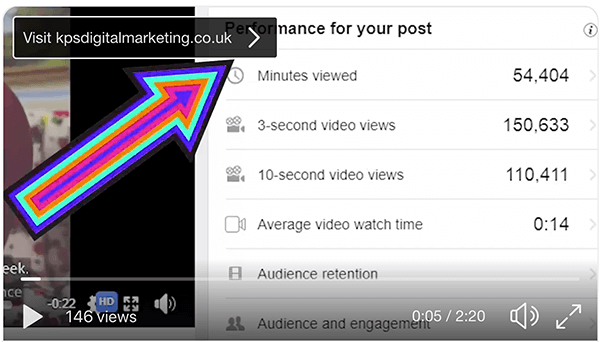
Per aggiungere un pulsante di invito all'azione, fai clic sul video nella libreria di Media Studio e seleziona la scheda Impostazioni. Quindi, nel campo Invito all'azione, inserisci l'URL a cui desideri inviare gli spettatori. Twitter Media Studio crea quindi un pulsante che mostra il tuo URL. Quando un visualizzatore fa clic sul pulsante, la pagina Web si apre nel browser.
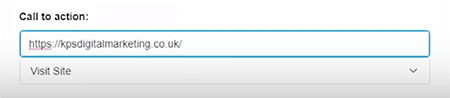
# 5: indirizza il tuo pubblico in base alla località
Twitter Media Studio dispone di funzionalità che ti aiutano a raggiungere il miglior pubblico per il tuo video. Twitter Media Studio ti consente anche di selezionare le opzioni di targeting geografico per i tuoi video.
Le opzioni di targeting geografico ti consentono di includere o escludere spettatori da paesi specifici. Per impostare un'opzione di targeting geografico, fai clic sul tuo video e seleziona Impostazioni, quindi Restrizioni sui contenuti. Utilizza l'opzione Includi per specificare i paesi in cui gli spettatori possono vedere il video. Utilizza l'opzione Escludi per specificare i paesi in cui non desideri che gli spettatori vedano il video.
Aggiungi una categoria video con Twitter Media Studio
Media Studio ti consente anche di selezionare una categoria per i tuoi video. L'aggiunta di una categoria presumibilmente aiuta il tuo video a raggiungere le persone interessate all'argomento della categoria selezionato (anche se devo ancora raccogliere prove su questa teoria) e abbina il tuo video a contenuti pertinenti se lo usi per un Campagna pubblicitaria video su Twitter. Le opzioni di categoria includono Creatori digitali, Intrattenimento e cultura pop, Cibo e bevande e Tecnologia.
Per aggiungere una categoria, seleziona il video e, nella scheda Impostazioni, fai clic sul campo Come descriveresti il tuo video per visualizzare un elenco di opzioni. Puoi selezionare fino a due categorie per un video.
# 6: programma o condividi il tuo video tweet
Twitter Media Studio salva automaticamente tutti gli aggiornamenti che apporti al tuo video. Dopo aver aggiunto tutti gli elementi desiderati, puoi twittare il video direttamente dalla tua libreria multimediale. Fai clic sul pulsante Tweet blu nell'angolo inferiore destro del video che desideri twittare, scrivi il testo del tuo tweet, quindi fai clic sul pulsante Tweet.
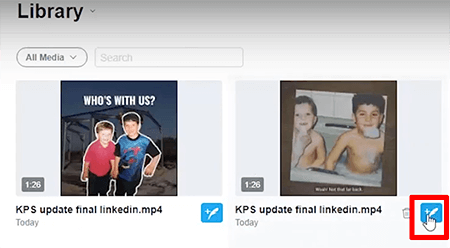
Puoi anche programmare il tweet in Media Studio. Non è necessario utilizzare strumenti di pianificazione esterni. Sebbene Non pianifico più i tweet, molti social media marketer lo fanno ancora. Quindi, se stai pianificando tweet, le opzioni di pianificazione in Media Studio funzionano bene.
Per programmare un tweet, fai clic sul pulsante Tweet in basso a sinistra nel video, scrivi il testo per il tuo tweet e fai clic sull'opzione Pianifica. Dopo aver selezionato una data e un'ora per pubblicare il tweet, fare clic su Tweet in modo che il contenuto venga pubblicato all'ora preselezionata.
Conclusione
Twitter Media Studio è un modo fantastico per migliorare la qualità dei tuoi video. Tutte le diverse funzionalità, dalla personalizzazione delle miniature all'aggiunta di pulsanti di invito all'azione, ti aiutano a ottenere il massimo da ogni video.
Cosa ne pensi? Quali funzionalità di Twitter Media Studio ti interessa provare? Quali tecniche per twittare video hanno funzionato per te? Per favore condividi i tuoi pensieri nei commenti.
Altri articoli sul marketing su Twitter:
- Esplora modi creativi per entrare in contatto con le persone su Twitter.
- Scopri strumenti utili per analizzare il marketing e i contenuti di Twitter.
- Scopri come creare un pubblico prezioso su misura per i tuoi annunci Twitter.